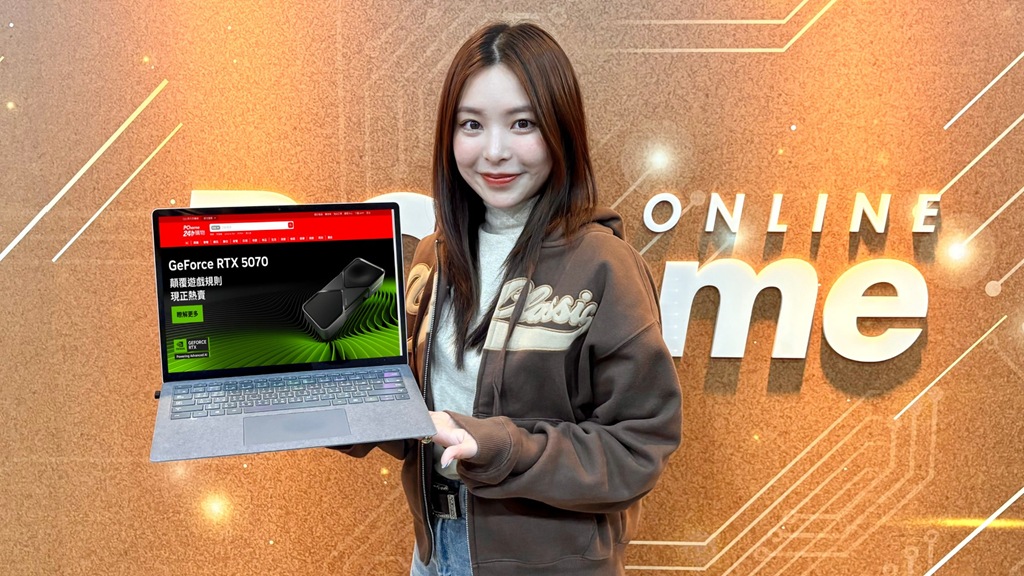Facebook 近期推出了一個可讓個人臉書無痛轉換成粉絲專頁的功能,只要簡單幾個步驟,就能將個人臉書中的所有朋友,通通變成粉絲專頁的粉絲,換句話說,個人臉書有多少位朋友,新建的粉絲專頁就會有多少位粉絲,非常適合喜歡交朋友但又想經營粉絲團的臉書使用者轉換使用。至於要怎麼操作才能將個人臉書轉換為粉絲專頁呢?跟著以下步驟操作準沒錯。

第一步 – 依據你的個人檔案建立 Facebook 粉絲專頁
要將個人臉書轉換成粉絲專頁前,首先請點擊「依據你的個人檔案建立 Facebook 粉絲專頁」這個連結,進入頁面且看完所有相關說明之後,請直接點擊左邊的「開始使用」,這麼一來就能開始將個人臉書轉換成粉絲專頁了。

第二步 – 閱讀 Facebook 粉絲專頁相關說明
點擊「開始使用」後,系統會要求使用者等待幾分鐘,待系統建立新的粉絲專頁後,就會出現「你已建立新的 Facebook 粉絲專頁」的頁面,請務必記得詳細閱讀使用者權限,閱讀完畢後即可點擊右下角的「繼續」,繼續剩下的設定步驟。

第三步 – 關於你的粉絲專頁
完成前兩個步驟後,接下來才是個人臉書轉換粉絲專頁的重點。在「關於你的粉絲專頁」頁面中,使用者可以直接編輯粉絲專頁的相關資訊,比方說類別、名稱、地址、電話或是簡短說明,讓粉絲朋友們能夠更清楚知道創立粉絲專頁的目的,或是更快認識你本人,輸入完成後請別忘了點擊右下角的「下一步」。

第四步 – 選擇朋友來對你的粉絲專頁按讚
粉絲專頁的相關資訊輸入完畢後,接下來就可以勾選朋友來增加粉絲數量了。要特別注意的是,在這個頁面中所勾選的朋友,都會直接成為粉絲專頁中的粉絲,而非邀請這些好友按讚加入粉絲專頁,算是比較強迫性的加入粉絲方法,使用前務必做好可能會被朋友退讚的準備。

第五步 – 在粉絲專頁中加入相簿
除了可以勾選朋友自動加入粉絲專頁之外,還可以透過「在粉絲專頁中加入相簿」的功能,選擇欲對粉絲開放的相簿。必須注意的是,轉換為粉絲之後,原先設定只給好友看到的相簿、相片都將被公開,若不想被他人看到平常生活的照片,建議不要公開任何相簿直接點選右下角「完成」,完成個人臉書轉換粉絲專頁步驟。

第六步 – 粉絲專頁建立完成
上述五個步驟都完成後,即可建立一個屬於自己的粉絲專頁,別忘了在自己的粉絲專頁中分享一些資訊,以及與所有成為粉絲的朋友們互動。

評分功能
有別於一般粉絲專頁,透過這次介紹的方式所建立的粉絲專頁,是具備「評分」功能的,也就是說無論該使用者是好是壞,每位粉絲都可以到粉絲專頁評分給意見,不僅可以增加粉絲與粉絲專頁間的戶動,同時也能讓粉絲專頁擁有者知道自己哪裡做得好、哪裡做不好,適時的調整內容或發文頻率。

實際操作之後發現,若你是透過這次的方式將個人臉書轉換為粉絲專頁,那麼追蹤者將不會自動轉換成粉絲,換句話說,就算擁有數萬名追蹤者,卻一名朋友也沒有,那麼轉換為粉絲專頁後將會面臨沒有粉絲的問題。此外,切換成粉絲專頁後,個人的臉書還是會存在,這與先前一旦切換成粉絲專頁,將無法使用個人臉書的設計不同,所以大家可以安心使用。